Come configurare la scheda del tuo app sul Google Play Store
Aggiornato il 11. agosto 2025 da Jan Bunk

Apri la pagina "Scheda dello store" nella Google Play Console.
Inizia inserendo una breve descrizione (fino a 80 caratteri) della tua app. Non deve essere una frase completa, ma non può nemmeno essere un elenco di parole chiave.
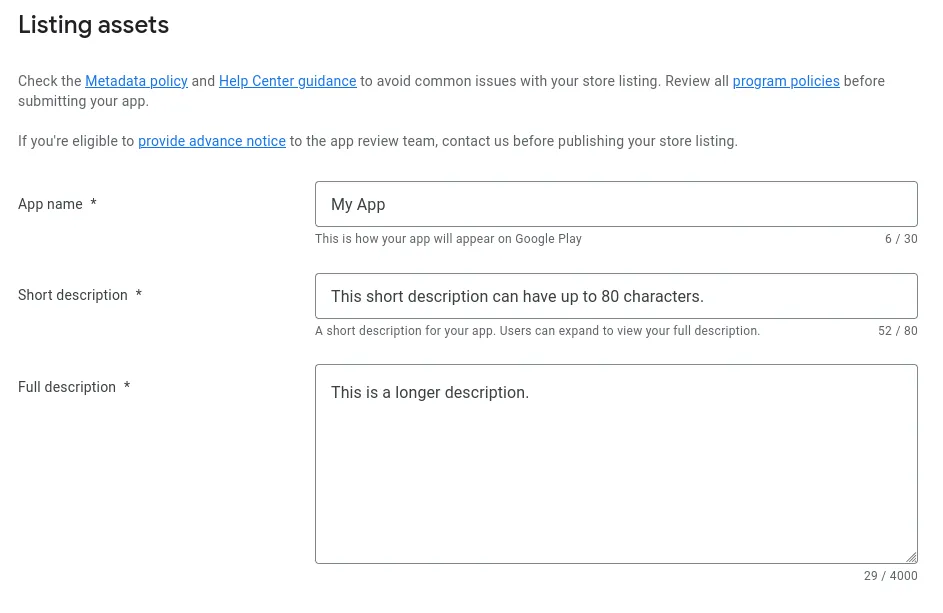
Per la descrizione completa, descrivi la tua app in dettaglio. Di solito è meglio non copiare semplicemente un testo dal tuo sito web, ma scrivere un testo unico. Ecco alcuni consigli:
- Assicurati di seguire le linee guida per gli sviluppatori di Google Play. Queste sono le regole più comunemente violate:
- Non chiamare o descrivere la tua app come 'la migliore app per ...' o 'l'app definitiva ...', perché Google lo considera ingannevole.
- Non menzionare alcun prezzo nelle descrizioni delle app.
- Non menzionare alcuna funzionalità che non esiste ancora nella tua app
- Puoi dare un'occhiata alle descrizioni di altre app popolari sul Play Store per ispirazione.
Abbiamo creato questa descrizione dell'app come ispirazione per te. Ovviamente controlla che sia accurata e che abbia senso prima di utilizzarla.
Ora scarica l'icona della tua app.
Nella Play Console, clicca su "Aggiungi risorse" e "Carica". Poi carica il file dell'icona che hai appena scaricato.
Ora clicca su "Aggiungi" nella Play Console per selezionare il file che hai caricato.
Ora scarica la feature graphic che abbiamo generato per te e caricala nella Google Play Console.
Puoi anche creare la tua grafica caratteristica. Dovrebbe essere un'immagine promozionale per la tua applicazione.
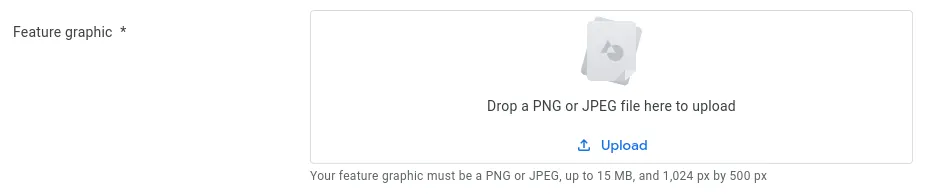
Scorri un po' più in basso fino alla sezione degli screenshot. Devi davvero caricare almeno 2 screenshot del telefono, gli altri tipi sono opzionali.
Se vuoi modificare i tuoi screenshot, ti consigliamo di dare un'occhiata la nostra guida su come acquisire e modificare gli screenshot per assicurarti di seguire le linee guida del Play Store.
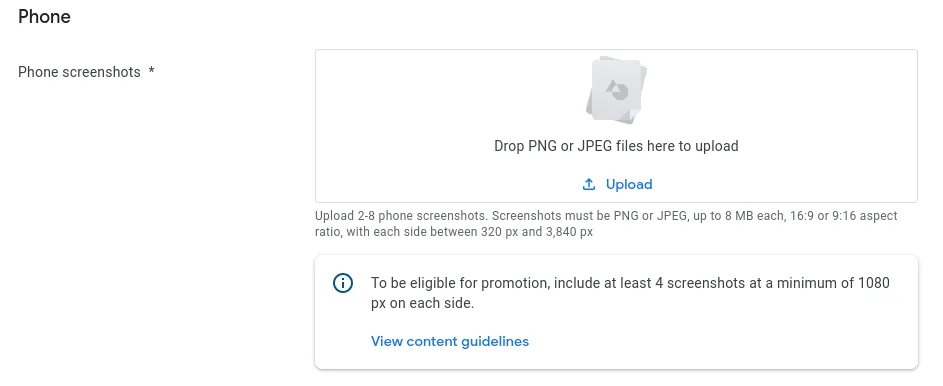
Clicca sul pulsante "Salva" in basso a destra. A seconda delle dimensioni dello schermo del tuo dispositivo, potrebbe essere nascosto nel menu a tre punti.
 Ho completato tutti i passaggi di questa guida
Ho completato tutti i passaggi di questa guidaUna volta completati tutti i passaggi di questa guida, clicca su questo pulsante per continuare con le guide successive.

Jan Bunk
Con una formazione in informatica, Jan ha fondato webtoapp.design nel 2019 e sviluppato il software che trasforma i siti web in app. Grazie all'esperienza e ai feedback raccolti da centinaia di app pubblicate, si impegna a scrivere guide facili da seguire che ti aiutano in tutto ciò che riguarda la creazione, la pubblicazione e la manutenzione delle app.